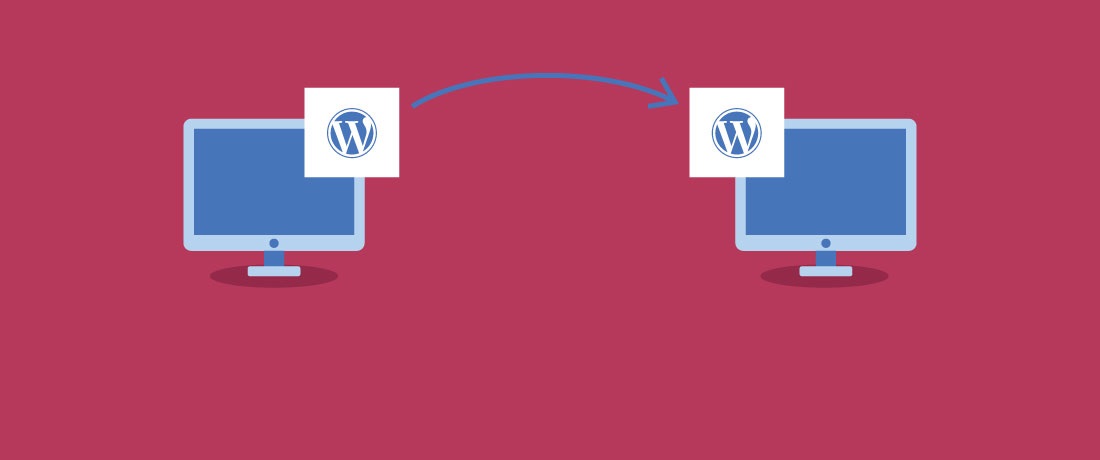
Condividi questo contenuto!
In questa guida ti mostreremo come spostare un sito da WordPress multisite a una installazione singola di WordPress.
Spostare un singolo sito nel proprio dominio è una sfida che molti amministratori multisito incontrano. Sebbene l’esecuzione di una rete multisito abbia i suoi vantaggi, a volte un singolo sito può diventare troppo grande per la rete e richiedere il proprio spazio.
Importante: poiché stai per apportare alcune modifiche importanti al tuo sito, è necessario creare un backup completo di WordPress prima di fare qualsiasi altra cosa.
Passaggio 1: esportazione di un singolo sito nella rete multisito di WordPress
La funzionalità di importazione / esportazione di WordPress integrata funziona allo stesso modo in multisito come nell’installazione di un singolo sito. Useremo gli strumenti predefiniti per esportare i dati di un sito presente sulla rete multisito di WordPress.
Per prima cosa devi accedere alla dashboard del singolo sito che desideri spostare, quindi fare clic su Strumenti (Tools) »Esporta. Successivamente, assicurati che tutto il contenuto sia controllato e fai clic sul pulsante Scarica file di esportazione (Download Export File) .
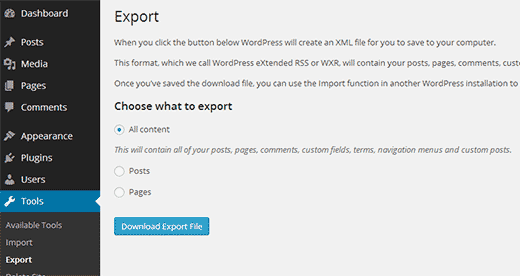
WordPress ora creerà un file XML contenente tutti i tuoi dati e lo invierà al tuo browser per il download. Salva il file sul tuo computer perché ne avrai bisogno nei passaggi successivi.
Passaggio 2: installazione di WordPress
Ora che hai esportato i file, dovrai configurare un’installazione separata di WordPress. Ecco il nostro tutorial su come installare WordPress. Dopo aver installato e configurato WordPress, puoi passare all’importazione del tuo sito figlio.
Passaggio 3: importazione del sito figlio in un nuovo dominio
Accedi all’area di amministrazione di WordPress nella nuova posizione in cui desideri spostare il tuo sito figlio e poi vai su Strumenti (Tools) »Importa. Nella schermata di importazione, WordPress ti mostrerà una serie di opzioni di importazione.
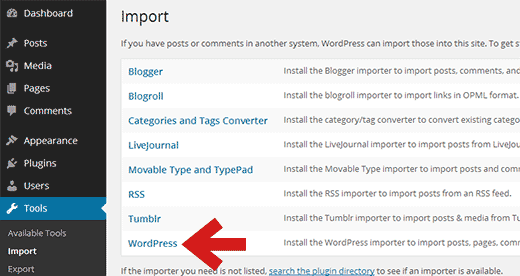
È necessario fare clic su WordPress che farà apparire un popup per installare il plugin WordPress Importer. È sufficiente fare clic sul pulsante Installa ora per avviare l’installazione. Successivamente, è necessario fare clic su Attiva plug-in ed esegui importatore .
Nella schermata successiva, ti verrà chiesto di caricare il file di esportazione di WordPress che hai scaricato in precedenza dal multisito di WordPress nel passaggio 1 di questo tutorial.
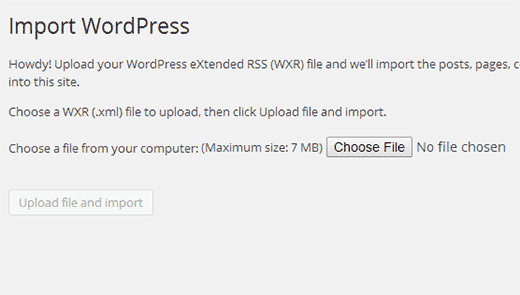
WordPress ora chiederà se desideri importare anche gli utenti. Se non fai nulla, WordPress importerà tutti gli utenti, cosa consigliata se non desideri cambiare gli autori.
Vedrai anche l’opzione Importa allegati e vuoi assicurarti che sia selezionata in modo che WordPress possa scaricare immagini dai tuoi post e pagine (non preoccuparti se perde alcune o la maggior parte delle tue immagini. Puoi importarle separatamente in seguito).
WordPress inizierà ora a importare i tuoi contenuti. Ci vorranno alcuni minuti a seconda di quanti contenuti hai. Al termine, vedrai una notifica “Tutto fatto, divertiti”.
È tutto. Hai importato correttamente i dati da un sito figlio di una rete multisito a un’installazione singola di WordPress. Ci sono ancora alcune cose da fare.
Passaggio 4: configurazione del reindirizzamento
Se stavi utilizzando domini personalizzati per ogni sito nella tua rete multisito di WordPress, non devi impostare alcun reindirizzamento.
Tuttavia, se stavi utilizzando sottodomini o sottodirectory nel tuo sito di WordPress multisite, devi impostare il reindirizzamento, in modo che gli utenti che arrivano ai tuoi vecchi URL vengano reindirizzati al tuo nuovo sito.
Assicurati che il tuo vecchio sito sulla rete multisito e il sito sul nuovo dominio utilizzino entrambi la stessa struttura di permalink.
Reindirizzamento da sottodominio a nuovo dominio
Per le installazioni di sottodomini, è necessario utilizzare questo codice nel file .htaccess del multisito di WordPress.
Options +FollowSymLinks
RewriteEngine on
RewriteCond %{HTTP_HOST} ^subdomain\.example\.com$ [NC]
RewriteRule ^(.*)$ http://www.example.net/$1 [L,R=301]
Questo codice reindirizza i visitatori che arrivano a qualsiasi pagina di subdomain.example.coma http://www.example.net. Il $1segno alla fine dell’URL di destinazione garantisce che i tuoi utenti arrivino alla stessa pagina che hanno richiesto.
Reindirizzamento dalla sottodirectory al nuovo dominio
Per le installazioni multisito basate su sottodirectory, sarà necessario incollare il seguente codice nel file .htaccess del tuo multisito WordPress.
Options +FollowSymLinks RewriteEngine On RewriteRule ^childsite/(.*)$ http://example.net/$1 [R=301,L]
Questo codice reindirizza semplicemente tutti gli utenti che arrivano http://www.example.com/childsite/a http://example.net. $ 1 fa in modo che i tuoi utenti arrivino esattamente sulla stessa pagina o post che hanno richiesto.
Non dimenticare di sostituire childsite e example.net con il nome del tuo sito secondario e la sua nuova posizione.
Puoi anche utilizzare il plug-in Safe Redirect Manager per impostare il reindirizzamento se non ti piace il metodo del codice.
Passaggio 5: risoluzione dei problemi di migrazione
Spostare un sito non è un’attività di routine, quindi è probabile che incontrerai alcuni problemi. Ma non preoccuparti, c’è una soluzione per ogni problema che potresti incontrare.
Se il tuo file di esportazione di WordPress è troppo grande, puoi dividere un file XML di grandi dimensioni in parti più piccole.
Se le tue immagini non sono state importate correttamente, puoi provare a importarle come immagini esterne.
Questo è tutto, speriamo che questo articolo ti abbia aiutato a capire come spostare un sito da WordPress multisite a una installazione singola di WordPress.
Dichiarazione sulla trasparenza: il contenuto di B-Fast è supportato dal lettore, il che significa che se fai clic su alcuni dei collegamenti in questo post, potremmo guadagnare una piccola tassa di riferimento. Tieni presente che raccomandiamo solo prodotti che utilizziamo noi stessi e / o che riteniamo possano aggiungere valore ai nostri lettori.
Condividi questo contenuto!
Related Posts



